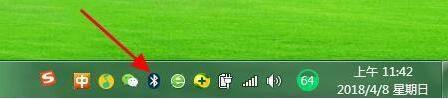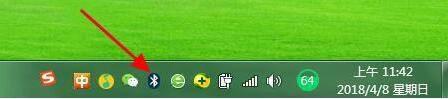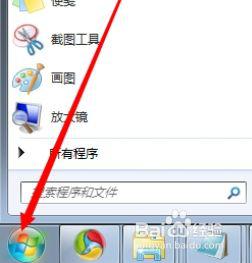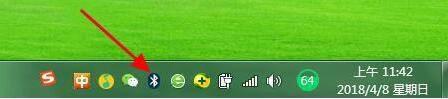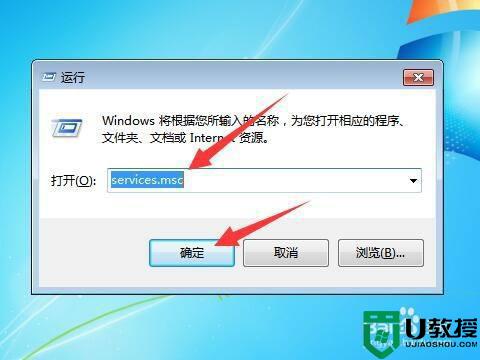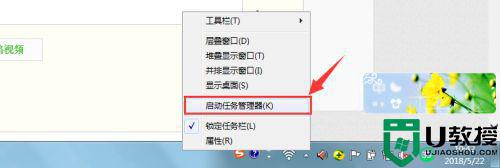window7连接蓝牙音响方法 window7怎么连接蓝牙音箱
时间:2021-04-28作者:zhong
很多用户在使用智能音箱,各种品牌又有很多种,大家经常用的就是蓝牙音响,想在电脑上使用,就需要对蓝牙音箱进行连接,但有win7用户自己是小白却不知道要怎么连接蓝牙音箱,那么window7怎么连接蓝牙音箱呢,下面小编给大家分享win7连接蓝牙音响的方法。
推荐系统:win7最纯净版gho镜像下载
解决方法:
1、首先,我们打开电脑,然后可以看到电脑屏幕左下角的开始图标,点击进入。

2、然后,我们在框里输入“服务”选项,然后上面会跳出来很多选项,点击第一个服务选项进入即可。
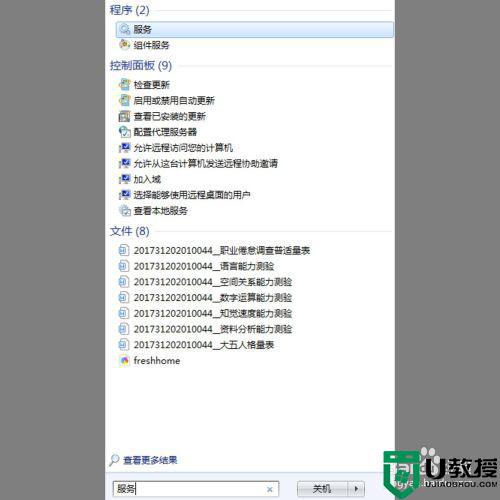
3、之后,我们进入服务窗口,在右侧找到“Bluetooth Support Service”选项。
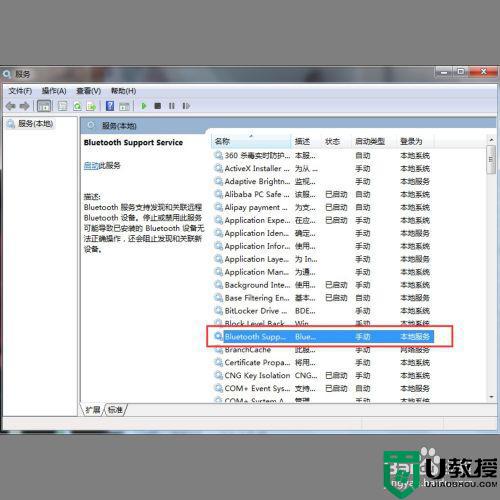
4、最后,我们点击一下这个选项,然后点击鼠标右键,会跳出来一个窗口,选择“启动”选项即可。然后我们打开蓝牙音箱进行连接即可。
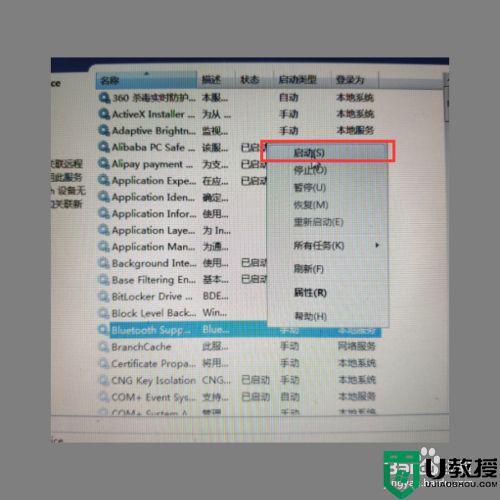
以上就是win7连接蓝牙音响的方法,有要在电脑上连接蓝牙音箱的话,可以按上面的方法来进行连接。